Question
Problème: Comment réparer « Fermeture inattendue AIGPUSNIFFER »?
Bonjour, j’ai un petit problème. Je ne peux pas ouvrir de fichiers spécifiques dans Adobe Illustrator CC 2018. Je reçois la maladie « Fermeture inattendue d’AIGPUSNIFFER ». Cependant, d’autres fonctions du programme semblent fonctionner correctement. Seule la fonction des fichiers d’ouverture échoue.
réponse résolue
« Fermeture inattendue AIGPUSNIFFER » est une erreur qui peut se produire dans Mac OS X lorsque plusieurs produits Adobe sont utilisés, y compris Adobe Illustrator, notamment Adobe Bridge, Nuage Adobe Creative et autres. C’est une erreur assez courante que vous avez préoccupée des utilisateurs depuis 2015.
Dans certains cas, le problème est causé par des mises à jour d’Adobe compromis. Cependant, les désinstaller et utiliser les anciennes versions du programme peut aider à résoudre le problème. Toutefois, l’utilisation d’un programme obsolète peut également entraîner une erreur « Fermeture inattendue AIGPUSNIFFER ». Pour cette raison, vous devriez envisager d’installer toutes les mises à jour disponibles.
Même ainsi, certains utilisateurs déclarent que la réinstallation du programme ou des mises à jour n’aident pas à résoudre l’erreur « Fermeture inattendue AIGPUSNIFFER ». Certains utilisateurs ont signalé qu’ils étaient capables de se débarrasser de l’erreur en désactivant l’accélération par GPU dans les paramètres d’illustrateur Adobe.
Dans la deuxième partie de l’article, vous pouvez trouver toutes les méthodes qui devraient vous aider Débarrassez-vous de l’erreur « Fermeture inattendue AIGPUSNIFFER » sur Mac et continuez à utiliser Adobe Illustrator sans problèmes.
Méthodes à résoudre L’erreur « Fermeture inattendue AIGPUSNIFFER » dans Mac OS X
En 2017, certaines mises à jour Adobe Illustrator ont provoqué l’erreur AIGPUSNIFFER à de nombreux utilisateurs. Cependant, la réévaluation des versions précédentes ou la désinstallation du programme a permis de résoudre le problème. Par conséquent, ces options peuvent être utiles à ce jour.
Option 1. Désactivez l’accélération par GPU
La première méthode pour résoudre l’erreur « Fermeture inattendue AIGPUSNIFFER » est de désactiver l’accélération GPU. De nombreux utilisateurs ont signalé que la mise hors tension de cette fonction dans Adobe Illustrator était suffisante pour permettre la fonction du fichier de programme d’ouverture. Toutefois, si cette méthode ne vous a pas aidé, essayez d’utiliser la deuxième option.
Option 2. Modifiez les paramètres de type d’association de fichiers
Erreur « Fermeture inattendue AIGPUSNIFFER » peut se produire lorsque les fichiers AI sont configurés pour s’ouvrir avec AIGPUSNIFFER. Toutefois, vous pouvez modifier ces paramètres:
- aller aux préférences de brigde.
- Choisissez le type d’association de fichiers.
- changer par défaut sur Adobe Illustrator.
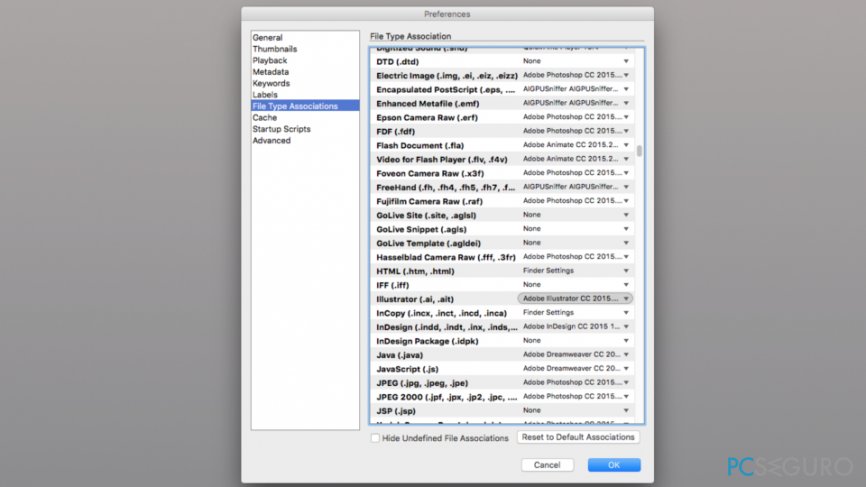
option 3. Installez les mises à jour disponibles
Les mises à jour du programme fournissent des solutions pour ces problèmes d’opération. Par conséquent, vous devez vérifier s’il existe une mise à jour disponible pour Adobe Illustrator ou d’autres produits. Vous pouvez le faire autant automatiquement via le programme lui-même ou en suivant ces étapes:
- Accédez à la page Web de la mise à jour du produit Adobe.
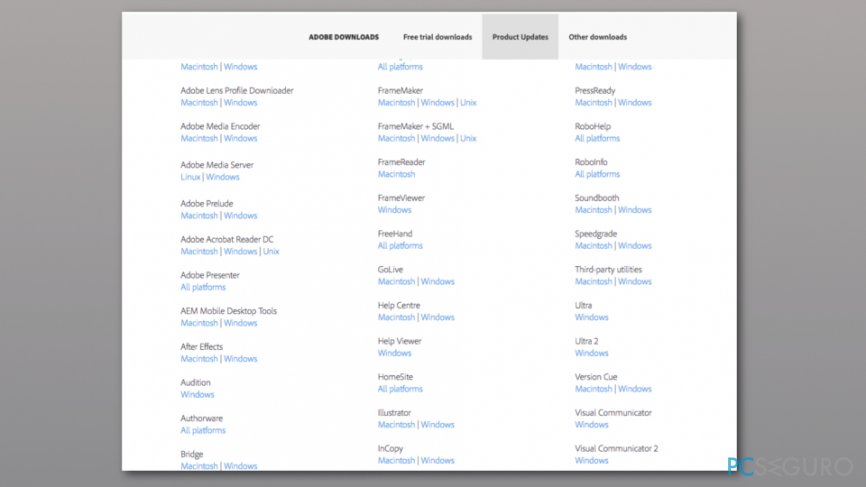
- Localisez Adobe Illustrator (ou un autre programme que vous souhaitez mettre à jour).
- Suivez les instructions à l’écran.
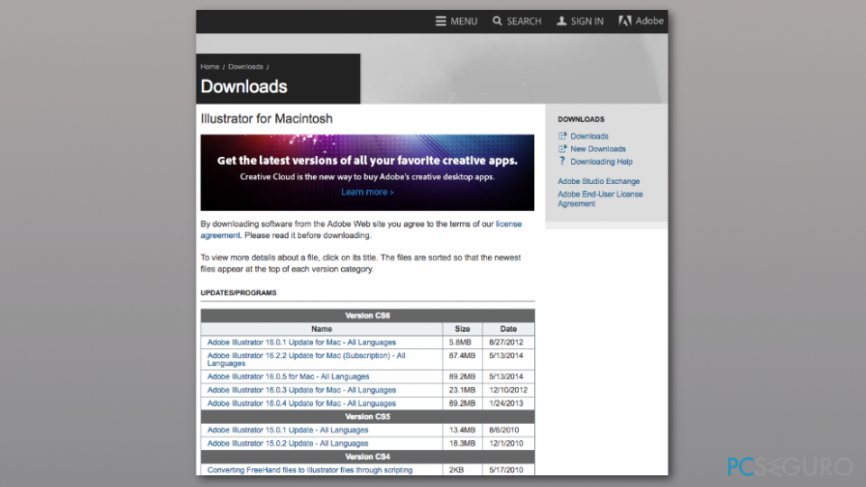
Option 4. Réinstallez le programme
Si aucune des méthodes précédentes ne vous a aidé à mettre fin à l’erreur « Fermeture inattendue AIGPUSNIFFER », vous pouvez essayer de réinstaller le programme. Afin de le désinstaller, procédez comme suit:
- Ouvrir Finder and Access Applications.
- Trouvez le programme sur la liste et sélectionnez-la.
- Cliquez sur le menu Fichier ou sur le bouton droit du programme et sélectionnez Passez à la corbeille.
- droite Cliquez sur l’icône de la corbeille et sélectionnez la corbeille vide.
- confirme la suppression de la fenêtre qui apparaît.
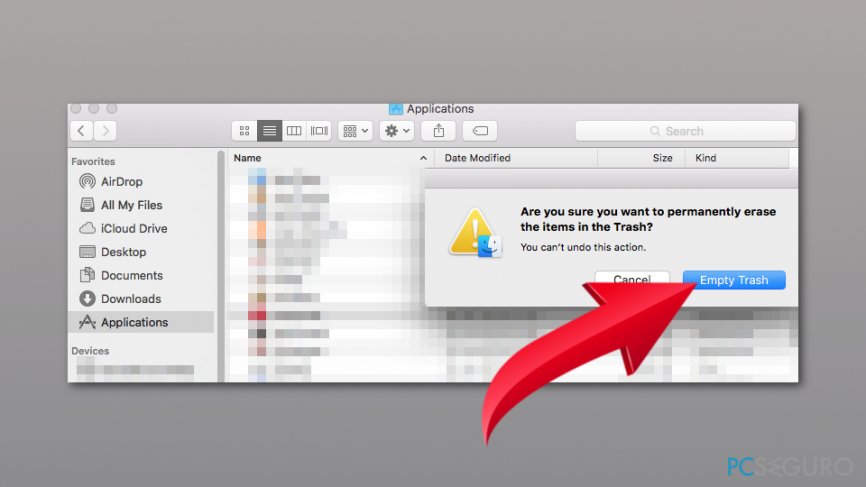
Accédez au site officiel et installez le programme à nouveau. Si cela ne vous a pas aidé, vous pouvez également essayer d’installer la version précédente du programme. Certaines mises à jour sont connues pour fermer l’application ou corrompent certaines de leurs fonctions.
réparait automatiquement
le L’équipe PCSeGuro.es essaie de faire tout votre possible pour aider les utilisateurs à trouver les meilleures solutions pour éliminer leurs erreurs. Si vous ne voulez pas manger votre tête avec des techniques de réparation manuelles, veuillez utiliser des programmes automatiques. Tous les produits recommandés ont été testés et approuvés par nos professionnels. Les outils que vous pouvez utiliser pour résoudre votre erreur peuvent être trouvés dans la liste ci-dessous.
Compatible avec Microsoft Windows compatible avec OS X a toujours des problèmes?
Si vous avez échoué lors du dépannage de votre erreur en utilisant, contactez notre équipe de support pour vous aider. S’il vous plaît, donnez-nous tous les détails que vous pensez savoir sur votre problème.
Ce processus de réparation breveté utilise une base de données de 25 millions de composants pouvant remplacer tout fichier endommagé ou perdu sur l’ordinateur de l’utilisateur.
Pour réparer les endommagés. Système, vous devez acheter la version sous licence de l’outil de suppression des logiciels malveillants.